sublime项目标准化通过统一配置提升开发效率。1. 减少重复配置,节省时间精力;2. 快速切换项目上下文,提高多任务处理能力;3. 统一团队开发环境,减少协作摩擦。标准化模板包含通用排除规则、预设设置和构建系统,可复用并快速定制新项目。进阶技巧如“name”属性优化侧边栏显示、“follow_sym_links”控制符号链接索引、“env”为构建系统设置环境变量、“variants”定义构建变体,进一步增强灵活性。在团队中推广需将.sublime-project文件纳入版本控制、达成配置共识并持续优化,最终实现高效协同开发。

Sublime Text的项目管理,说白了,就是把你的工作空间搞得井井有条,不再是每次打开一个新项目,都得重新找文件、调整视图、设置编译环境。一个标准化的项目结构,能让你在不同的项目之间切换自如,效率自然就上来了。对我个人而言,这不只是个技术细节,更是我在日常开发中保持专注、减少心智负担的关键。
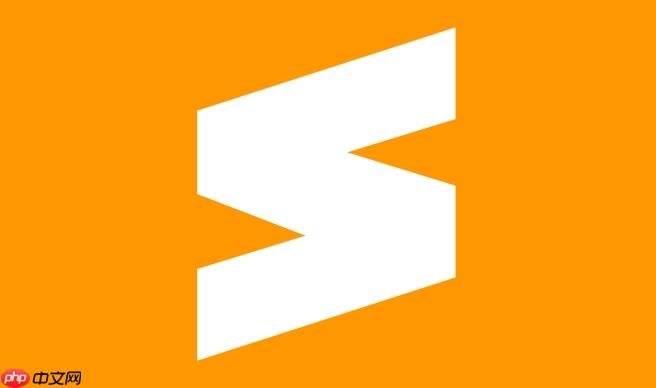
Sublime Text的核心项目管理机制,就是.sublime-project文件。这玩意儿可不是摆设,它能定义你的项目包含哪些文件夹、哪些文件要忽略、用什么编译系统、甚至项目独有的设置。我的做法是,先搭一个基础的“模板项目文件”,里面包含一些通用的排除规则、常用的编译系统占位符,以及我认为一个新项目最应该有的初始配置。
每次开始新项目时,我不会从零开始,而是复制一份这个模板文件,改改名字和路径,然后根据当前项目的实际情况,做一些定制化的调整。这样一来,我就能快速地进入工作状态,不用每次都纠结于那些重复性的配置。
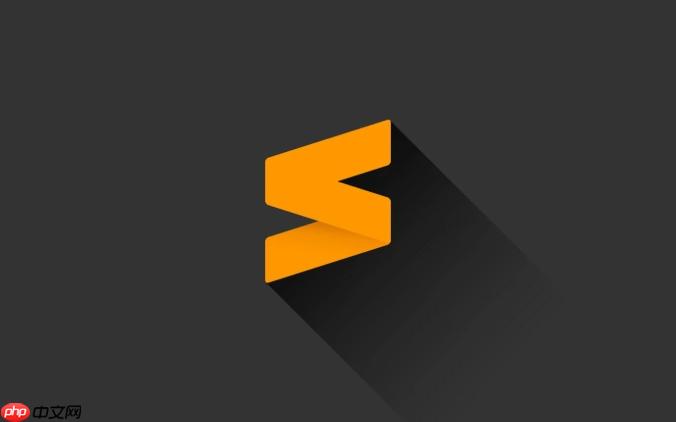
一个典型的.sublime-project文件结构大致是这样的:
{
"folders":
[
{
"path": ".", // 当前项目根目录
"name": "我的新项目", // 在侧边栏显示的名称
"file_exclude_patterns": ["*.pyc", ".DS_Store", "*.log"],
"folder_exclude_patterns": ["node_modules", ".git", "dist", "__pycache__"]
}
],
"settings": {
// 项目特有的设置,会覆盖全局设置
"tab_size": 4,
"translate_tabs_to_spaces": true,
"trim_trailing_white_space_on_save": true,
"rulers": [80, 120],
"default_encoding": "UTF-8"
},
"build_systems": [
{
"name": "Python: Run Current File",
"cmd": ["python", "$file"],
"selector": "source.python",
"working_dir": "${project_path}"
},
{
"name": "Webpack: Build",
"cmd": ["npm", "run", "build"],
"working_dir": "${project_path}",
"selector": "source.js"
}
]
}你可能会问,花时间搞这些模板,真的值得吗?我的经验是,非常值得。首先,它极大地减少了重复配置的时间。想想看,每次开个新项目,都要手动设置缩进、文件排除、编译命令,这本身就是一种心智消耗。有了标准化模板,这些基础工作瞬间完成。

其次,它让项目切换变得异常顺滑。当我从一个前端项目跳到后端项目,或者从Python跳到Go,Sublime能立即加载对应的项目设置、文件列表和编译系统,我不需要再去思考当前环境是什么,直接就能上手。这种上下文的快速切换,对于需要多任务并行处理的开发者来说,简直是救命稻草。
再者,标准化对于团队协作来说,意义重大。当团队成员都使用统一的项目结构和配置时,大家看到的、操作的都是同一个“世界”。这能有效避免“在我机器上能跑”这种尴尬局面,减少因环境差异导致的问题,比如文件索引不正确、编译路径不对等等。它提供了一种无形的契约,让团队成员的工作流更加协同一致。我个人就经历过,团队成员Sublime配置五花八门,导致一些项目问题排查起来异常困难,后来推行了项目文件标准化,这类问题就少了很多。
构建一个可复用的Sublime项目模板,其实就是把你的“最佳实践”固化下来。我通常会从一个你最常处理的项目类型开始,比如Web开发项目。
src、dist、node_modules、public、docs?把它们都加到folders里。node_modules、.git、__pycache__、各种编译产物(.pyc、.o、.log)。把它们添加到file_exclude_patterns和folder_exclude_patterns中。settings里定义。记住,项目级别的设置会覆盖你的全局设置,这是其强大之处。npm run dev、npm run build,或者Python的python $file。这样,新项目只需要稍微修改一下命令,就能直接用了。~/SublimeTemplates/web_project_template.sublime-project。每次需要新项目时,复制一份到新项目的根目录,然后用Sublime打开这个.sublime-project文件就行了。这个过程,与其说是技术活,不如说是对自己工作习惯的一种梳理和优化。
除了上面提到的基本配置,.sublime-project文件还有一些你可能没怎么用过,但在特定场景下却非常实用的高级选项:
"name"属性的妙用: 在folders数组里,除了"path",你还可以给每个文件夹定义一个"name"。这个名字会显示在侧边栏,比默认的路径名更友好,尤其当你的路径很长或者需要区分同名文件夹时。比如"path": "./src/backend", "name": "后端服务"。
处理符号链接:"follow_sym_links": true/false: 默认情况下,Sublime会跟随符号链接。但如果你不希望它索引到链接指向的外部目录,可以将其设置为false。这在处理一些复杂的文件系统结构时非常有用,可以避免侧边栏混乱或索引不必要的外部文件。
为构建系统设置环境变量:"env": 在build_systems中,你可以通过"env"字段为特定的构建命令设置环境变量。这对于那些依赖特定环境变量才能运行的脚本或工具非常有用,避免了全局设置环境变量的麻烦。
{
"name": "Custom Build with Env",
"cmd": ["/usr/bin/python3", "$file"],
"selector": "source.python",
"env": {
"MY_API_KEY": "some_secret_key",
"DEBUG_MODE": "true"
}
}构建系统的"variants": 一个构建系统可以有多个变体。比如,你可能有一个Python构建系统,但想区分“运行当前文件”和“运行测试”。你可以通过"variants"来定义这些不同的操作,它们会出现在命令面板中,方便你快速选择。
{
"name": "Python Actions",
"selector": "source.python",
"variants": [
{
"name": "Run File",
"cmd": ["python", "$file"]
},
{
"name": "Run Tests",
"cmd": ["pytest"]
}
]
}这些细节可能不常用,但在你需要的时候,它们能帮你解决一些比较棘手的问题,比如处理遗留项目、或者需要特定环境变量才能跑的脚本。了解它们的存在,能在关键时刻帮你省下不少时间。
在团队中推广Sublime项目结构标准化,这事儿说起来容易,做起来可能会遇到一些阻力,毕竟每个人都有自己的习惯。但从长远来看,它的收益是巨大的,尤其是在维护大型项目或跨多个项目工作时。
最直接的做法就是把.sublime-project文件纳入版本控制。是的,就像你管理代码一样管理它。
.sublime-project文件添加到项目的根目录,并提交到Git等版本控制系统。这样,当新成员加入项目时,他们只需要克隆仓库,打开这个.sublime-project文件,就能立即获得与团队其他成员一致的开发环境配置。.sublime-project文件的内容达成共识。比如,哪些文件类型应该被排除?默认的缩进是多少?有没有一些通用的编译命令需要预设?这些都可以通过团队内部的规范或Code Review来保证。.sublime-project文件也应该随之更新。比如,引入了新的工具链,可能就需要添加新的构建系统。我见过很多团队,因为没有统一的开发环境配置,导致一些问题在不同机器上表现不一,或者新入职的同事需要花很长时间才能把开发环境搞定。一个统一的Sublime项目文件,就像是给团队成员提供了一张地图,大家都能沿着相同的路径前进,大大减少了沟通成本和不必要的摩擦。这不仅仅是技术问题,更是一种团队协作的效率提升。
以上就是Sublime项目管理模板 Sublime标准化结构的详细内容,更多请关注php中文网其它相关文章!

每个人都需要一台速度更快、更稳定的 PC。随着时间的推移,垃圾文件、旧注册表数据和不必要的后台进程会占用资源并降低性能。幸运的是,许多工具可以让 Windows 保持平稳运行。

Copyright 2014-2025 https://www.php.cn/ All Rights Reserved | php.cn | 湘ICP备2023035733号